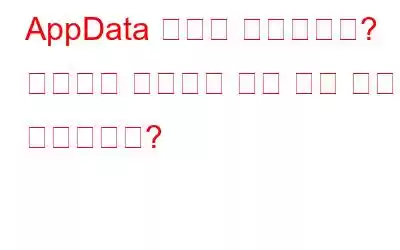Microsoft는 2009년 Windows 7을 출시하면서 AppData 폴더라는 것을 도입했습니다. 우선 이 폴더는 Windows 애플리케이션의 다양한 디렉터리 중 하나입니다. 이 폴더는 애플리케이션이 설정, 업데이트, 로그 등과 같은 중요한 데이터를 저장하는 폴더입니다. 이 게시물에서는 AppData 폴더를 안전하게 정리할 수 있는 몇 가지 최선의 방법을 살펴보겠습니다.
언제 AppData 폴더를 정리해야 합니까?
일반적인 상황에서는 AppData 폴더를 만질 필요가 없습니다. 하지만 저장 공간이 막히거나, 여유 공간이 많지 않은데 원치 않는 앱이 너무 많이 제거된 경우 AppData 폴더를 정리할 수 있습니다. .
AppData 폴더에 접근하는 방법?
AppData 폴더에 접근하려면 이 경로로 이동할 수 있습니다 – C:\Users\<사용자 이름>\AppData. 여기서
각각의 작업은 무엇입니까? AppData 폴더의 폴더는 암시됩니까?
AppData 폴더에는 세 가지 종류의 하위 폴더가 있습니다. 즉 –
- Local: 폴더에는 장치별 설정 및 임시 파일. 이 폴더에서는 파일을 이동할 수 없습니다.
- LocalLow: 무결성이 낮은 애플리케이션과 해당 애플리케이션에서 생성된 버퍼 데이터가 포함되어 있습니다. 다시 말하지만, 다른 컴퓨터로 이동할 수 없습니다.
- 로밍: 이전 두 폴더와 달리 이 폴더를 다른 컴퓨터나 사용자 계정으로 이동할 수 있습니다. 중요한 애플리케이션 파일과 저장된 게임으로 구성되어 있습니다.
AppData 폴더를 주의 깊게 삭제하지 않으면 어떻게 되나요?
만약 주의하지 않고 AppData 폴더에 있는 모든 항목을 삭제하면 컴퓨터의 앱과 관련된 모든 정보가 재설정될 수 있습니다. 앱에 저장되어 있고 중요한 데이터가 손실될 수 있습니다. 더 나쁜! 컴퓨터에도 손상을 줄 수 있습니다.
방법 1 – 설정 앱을 통해
AppData 폴더를 정리하는 첫 번째 방법은 설정을 통해 임시 파일을 정리하는 것입니다. 그렇게 하려면 아래에 언급된 단계를 따르세요 –
1. Windows + I 키를 눌러 설정을 엽니다.
2. 다음과 같은 경우 왼쪽 창에서 시스템을 클릭하세요. 아직 선택되지 않았습니다.
3. 아래로 스크롤하여 오른쪽에서 저장소를 클릭합니다.
4. 임시 파일을 클릭합니다.
5. 임시 파일이 선택되어 있는지 확인하십시오. 파일 제거를 클릭하세요.
방법 2 - 수동 청소
다음으로, 아래 단계에 언급된 폴더 경로로 이동할 수 있습니다. 임시 폴더에는 앱과 관련된 구성이나 설정 파일이 포함되어 있지 않으므로 안전하게 삭제해도 됩니다. –
1. Windows + R 키 조합을 눌러 실행 대화 상자를 엽니다.
2. 대화 상자에 %LOCALAPPDATA%/Temp를 입력하고 Enter 키를 누릅니다. 또는 C:\Users\Admin\AppData\Local\Temp
로 이동하세요.3. Ctrl + A를 눌러 모든 파일을 선택하고 Shift + 삭제 작업
을 눌러 모두 삭제합니다.방법 3 – 디스크 정리 사용
이것은 PC의 AppData 폴더를 정리하는 또 다른 방법이며 결국 심각한 피해를 입히지 않는 방식입니다. 이 훌륭한 도구(기능 및 이점)에 대해 자세히 알아보려면 이 게시물을 확인하세요. 그동안 디스크 정리를 사용하여 AppData 폴더를 정리하는 방법은 다음과 같습니다.
1. Windows 검색창에 디스크 정리를 입력하고 오른쪽에서 열기를 클릭하세요.
2. 확인
을 클릭하세요.3. 검사가 끝나면 임시 파일
을 선택합니다. 확인을 클릭하세요.
방법 4 - AppData 폴더로 이동
이 단계는 이미 삭제한 앱에 관한 것이지만 실제로는 완전히 삭제되지는 않습니다. 아래 단계를 수행할 때 PC에서 유용한 앱과 관련된 파일을 실수로 삭제하지 않도록 각별히 주의하시기 바랍니다.
1. C:\Users\Admin\AppData
2로 이동합니다. 각 로컬 및 로밍 폴더 아래에서 삭제한 모든 원치 않는 앱과 관련된 폴더를 찾으세요.
3. 모두 선택하고 Shift + 삭제를 사용하여 삭제하세요.
AppData 폴더에 대해 어떻게 생각하시나요?저장 공간이 부족한 경우에만 컴퓨터에서 AppData 폴더 정리 작업을 수행해야 한다고 생각합니다. 또한, 그렇지 않은 경우에는 다음을 수행하는 것이 좋습니다. 임시 폴더이므로 Shift + 삭제 키를 누르고 데이터를 삭제하기 전에 내용을 검사하세요. 귀하의 견해를 알려주십시오. AppData 폴더를 사용하여 공간을 확보했다면 아래 댓글 섹션에서 귀하의 경험을 공유하십시오. 더 많은 콘텐츠를 보려면 WeTheGeek을 계속 읽어보세요. Facebook, Twitter, YouTube, Instagram, Flipboard, Pinterest에서도 저희를 찾아보실 수 있습니다.
읽기: 6